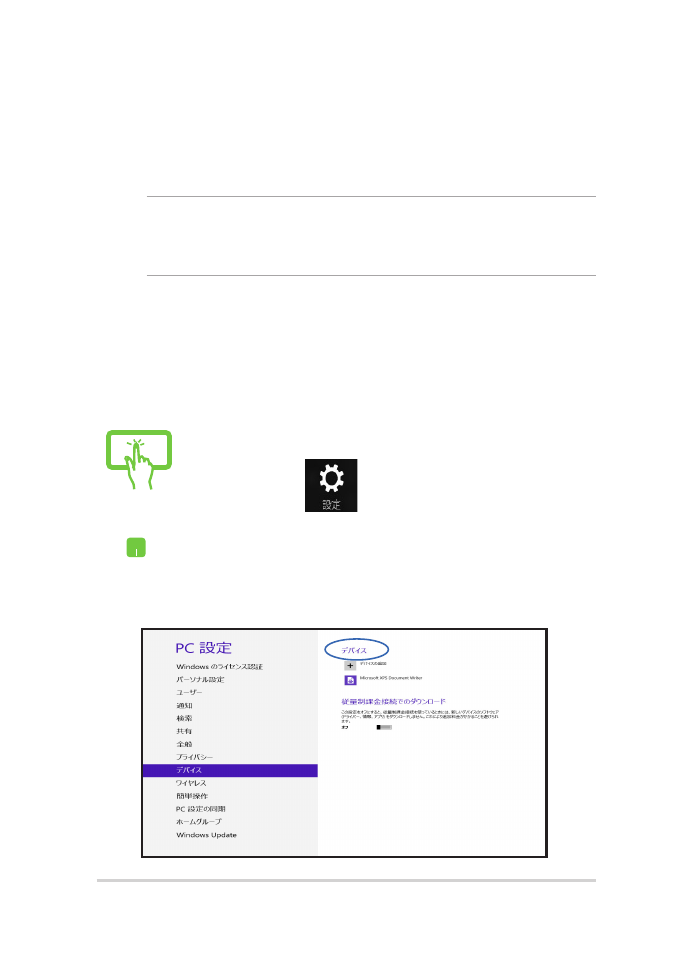
Bluetooth (特定モデルのみ)
Bluetoothデバイス間では、ファイル転送、インターネット接続やネッ
トワーク接続の共有などが可能です。
重要: 機内モードを有効にすると、無線接続は無効になります。
Bluetooth機能を使用する際は、
「機内モード」をOFFにする必要があり
ます。
Bluetooth対応デバイスとのペアリング
データ転送を可能にするために、他のBluetooth対応デバイスとノー
トパソコンのペアリングを行う必要があります。次の手順でタッチ
パッド操作を行います。
または
1.
チャームバーを起動します。
2.
「設定」
をタップ*/クリックし、「PC設定
の変更」をタップ*/クリックします。
3.
「PC設定」の「デバイス」を選択し、「デバイス
の追加」をタップ*/クリックし、Bluetooth対応デ
バイスを検索します。
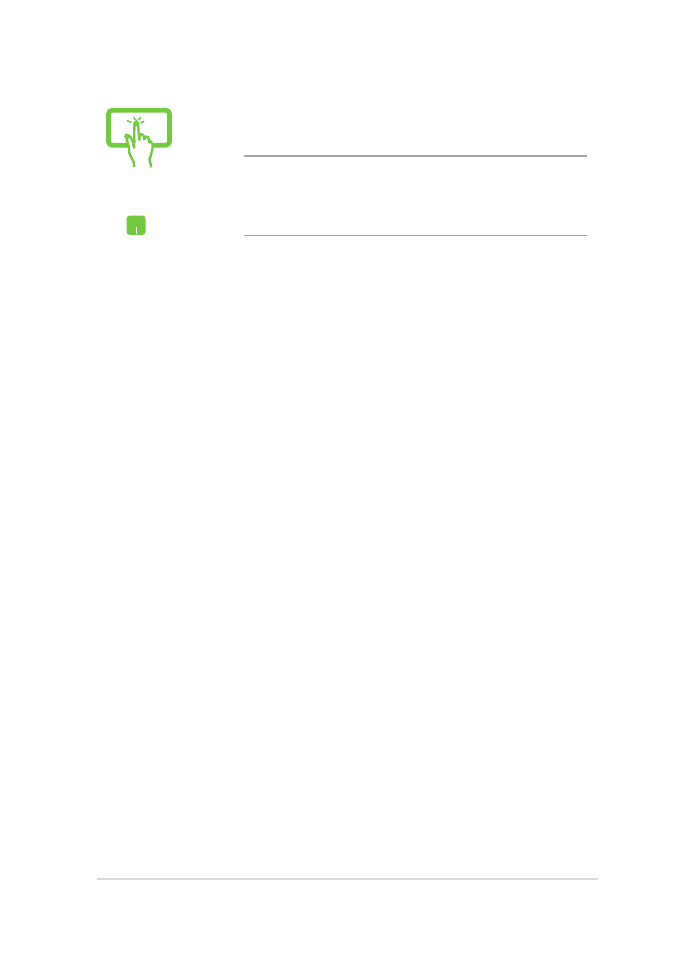
ノートパソコン ユーザーマニュアル
69
または
4.
リストからデバイスを選択し画面の指示に従い
ペアリングを行います。
注: 一部のBluetooth対応デバイスでは、ノートパソコ
ンのパスコードを入力するよう求められる場合があり
ます。
* 特定モデルのみ
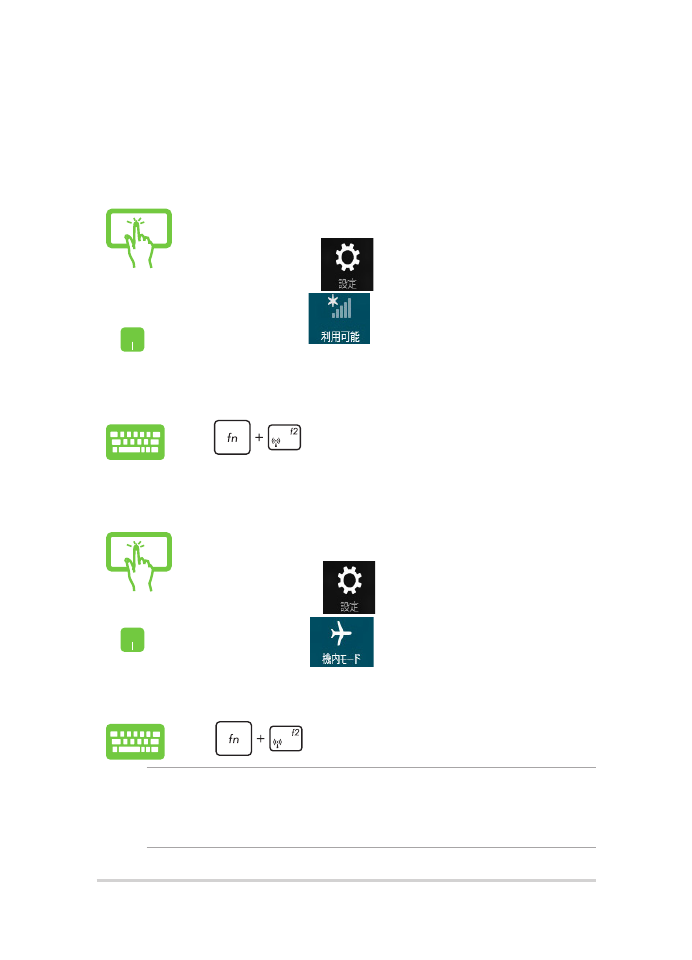
70
ノートパソコン ユーザーマニュアル